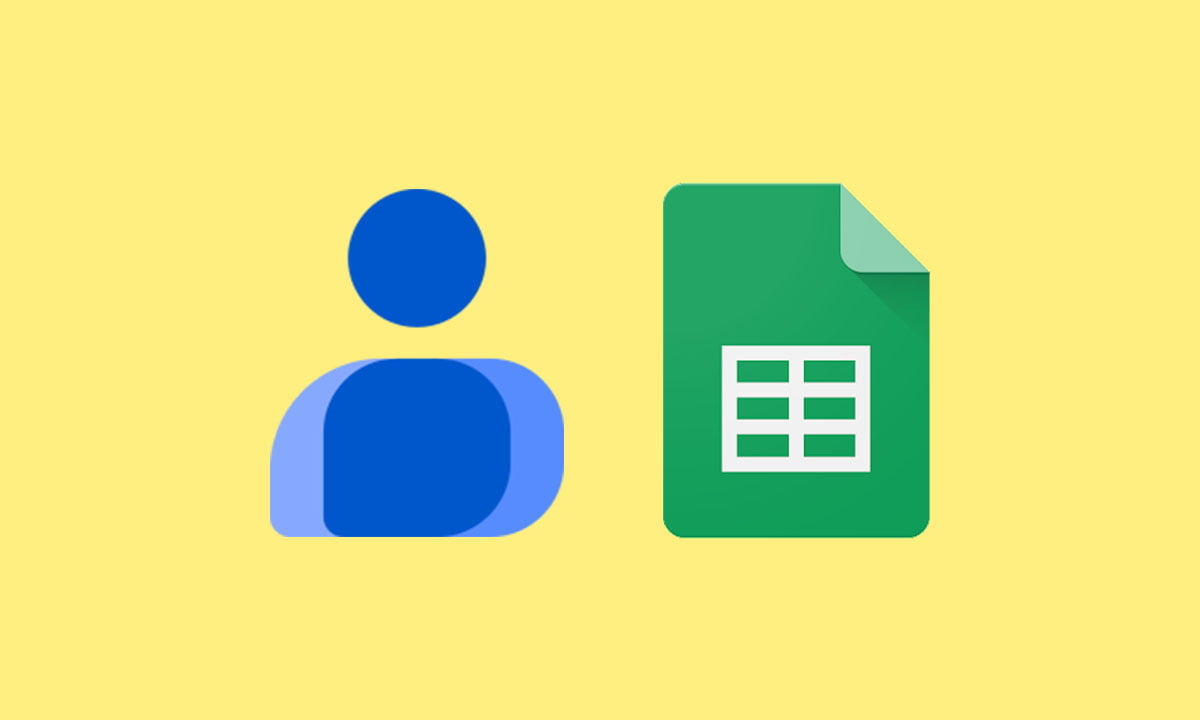Si estás aquí, seguramente es porque necesitas exportar contactos de Android a Google Sheets y no sabes cómo hacerlo. Exportar contactos es importante si queremos trabajar con esa información para otros fines. Por ejemplo, si tenemos un emprendimiento, seguramente queramos tener un orden de nuestros clientes.
Esta es una de las razones principales por las que queremos exportar contactos de nuestro teléfono para nuestra cuenta de Google. Sin embargo, esta no es la única razón. En este artículo te explicamos el paso a paso para que puedas hacer esta tarea de una manera sencilla y puedas cumplir con tus objetivos.
- Google Sheets o Excel: ¿Cuál es la mejor herramienta de planillas?
- Aplicación de Google Maps: Explora el mundo en el móvil
- Brave Browser vs Google Chrome: Principales diferencias entre los navegadores
Cómo exportar contactos de Android a Google
Una de las maneras que existen para exportar contactos de Android a Google Sheets es hacer uso de la aplicación Contactos de nuestro teléfono. Muchos teléfonos Android de última generación la tienen instalada por defecto, pero otros no. En este último caso, lo que debemos hacer es ir a la Play Store e instalarla.
Cuando tengamos la app Contactos ubicada en nuestro teléfono y la vayamos a abrir por primera vez, tendremos que permitir algunas funciones. Al abrirla nos pedirá confirmación para acceder a los contactos de tu teléfono Android. En ese caso seleccionaremos “Permitir”.
Pasos para exportar contactos de Android a tu cuenta de Google
Una vez que tengamos la aplicación lista para usar, seguiremos los siguientes pasos de manera ordenada:
- Una vez que hayamos aceptado los permisos al inicio de la activación de la app, saltará un mensaje para que selecciones una cuenta de Google y puedas “Activar Copia de seguridad y sincronización”. En este paso deberás seleccionar la cuenta de Google donde quieres vaciar los contactos de tu Android.
- A continuación de seleccionar la cuenta, tendrás que marcar la opción “Activar copia de seguridad y sincronización”. Esta opción te permitirá hacer uso de los contactos de tu teléfono móvil Android en todas las funciones de los servicios de Google (incluyendo Google Sheets).
- Luego de que selecciones la cuenta y la hayas sincronizado, aparecerá el panel con la lista de los contactos.
Cuando tengas los contactos a la vista podrás seleccionarlos y moverlos a la cuenta de Google que deseas. De esta manera te será más fácil exportar contactos de Android.
Cómo exportar contactos de tu cuenta de Google a Google Sheets
Si lo que necesitas hacer ahora es exportar contactos de Android a Google Sheets será mucho más fácil hacerlo habiendo cumplido los pasos anteriores. Nosotros te diremos qué hacer a continuación para tener tus contactos en Google Sheets.
- Desde tu ordenador debes iniciar sesión en la cuenta de Google donde moviste tus contactos con los pasos anteriores.
- Una vez que inicies sesión, debes seleccionar el ícono donde tienes todos los productos de Google Workplace.
- Ya que estés allí, debes abrir la app Contactos. Cuando la abras, te darás cuenta que están todos los contactos que moviste con los pasos anteriores y que estaban en tu Android.
- Si lo que deseas es mover todos los contactos de tu cuenta de Google, debes seleccionarlos todos en el ícono de la parte superior izquierda del panel. Si quieres seleccionar solo algunos contactos, debes marcar esos únicamente.
- En la parte izquierda del panel, tendrás varias opciones para realizar a continuación con tus contactos. En tu caso tendrás que seleccionar la opción “Exportar”. La reconocerás porque el ícono tiene forma de nube.
- Una vez seleccionada esta opción, debes marcar CSV de Google y luego darle al botón de “exportar”.
Una vez que sigas todos estos pasos, ya estás más cerca de exportar contactos de Android a Google Sheets. Tendrás un archivo formato .csv en el ordenador donde hiciste la operación anterior, lo que te permitirá importar desde Google Sheets y tener tus contactos allí.
Ordenar contactos en Google Sheets
Ahora solo resta que abras Google Sheets con la cuenta donde quieres tener los contactos. Para tener tus contactos allí, debes seguir los siguientes pasos de manera ordenada:
- Abre la aplicación Google Sheets en el ordenador donde quieras hacer la operación.
- Selecciona la opción de documento en blanco. Se abrirá una nueva hoja de cálculo en Sheets.
- Tendrás que desplegar el apartado de “Archivo” en la nueva hoja de cálculo y allí seleccionar la opción “Importar”.
- Cuando selecciones esta opción, se abrirá una ventana donde tendrás que seleccionar la opción “Cargar”.
- Dentro de esa opción podrás seleccionar la ubicación en tu ordenador donde descargaste los contactos en los pasos anteriores.
- Cuando ubiques el archivo, se cargará y se abrirá una hoja de cálculo con todos los contactos que seleccionaste en tu teléfono Android.
Finalmente, ya tendrás todos los contactos de tu Android en una hoja de Cálculo de Google para que le des el uso que desees. La única desventaja de este método es que si no tenías ordenados los datos de tus contactos en tu teléfono, así mismo se mostrarán en la hoja de cálculo. Lo que significa que tendrás que hacer algunas modificaciones de forma manual para ordenar los datos de tus contactos.
Cómo importar los contactos de forma ordenada
Lo más importante es que el número de teléfono y el nombre de tus contactos se mostrará de forma ordenada. De esta forma podrás hacer otras acciones de forma ordenada. A la hora de exportar contactos de Android recomendamos hacerlo siguiendo todos los pasos anteriores.
Sin embargo, para asegurarte de que la hoja de cálculo se importe de la manera más prolija posible, debes seleccionar la opción “Detectar automáticamente”. De esta manera, cuando Google Sheets importe el archivo que descargaste, lo hará de modo que todos los datos de tus contactos se muestran de manera ordenada.
Aunque existen muchos más métodos para exportar contactos de Android a Google Sheets, esta es una de las maneras más fáciles que vas a encontrar. Esperamos que de ahora en adelante este método sea pan comido.